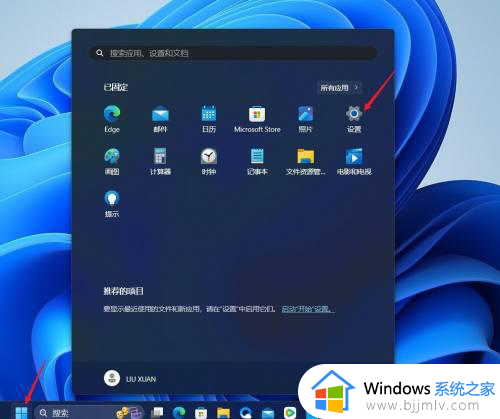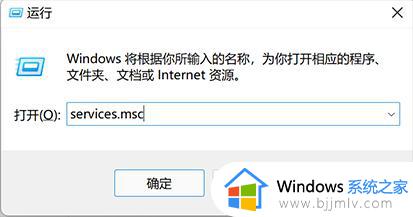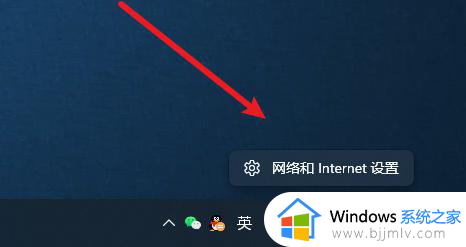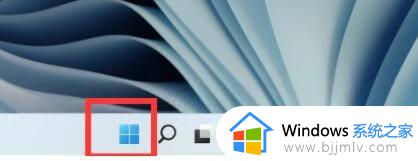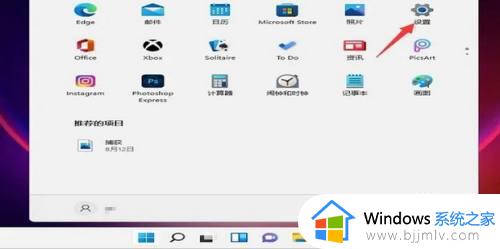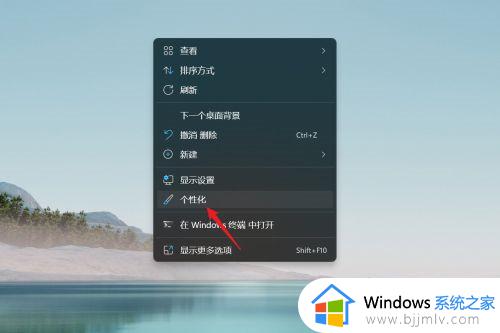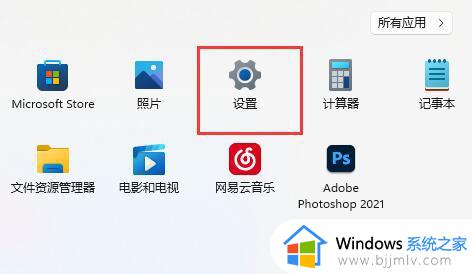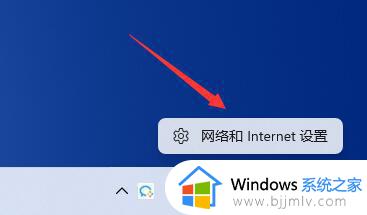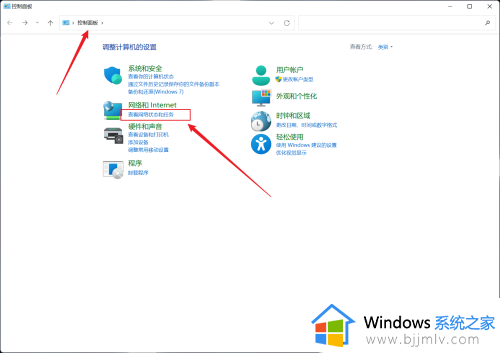win11网络映射在哪里设置 win11添加网络映射设置方法
更新时间:2024-03-06 10:28:03作者:run
在当今数字化时代,网络映射已经成为许多人必备的技能之一,而在win11系统中很多用户都不懂得网络映射的设置,这让我们可以无法轻松地实现网络资源的共享与访问。对此win11网络映射在哪里设置呢?以下就是有关win11添加网络映射设置方法。
Win11添加映射网络驱动器的方法:
1、快捷键"win+R"开启运行窗口,输入"+网络共享服务器地址",回车键打开。
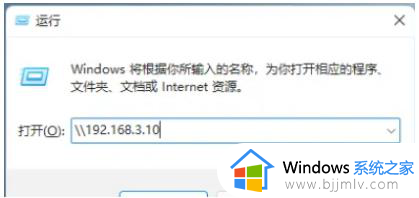
2、在弹出的窗口中,输入"用户名和密码",并将下方的"记住我的凭据"选项勾选上,点击确定。
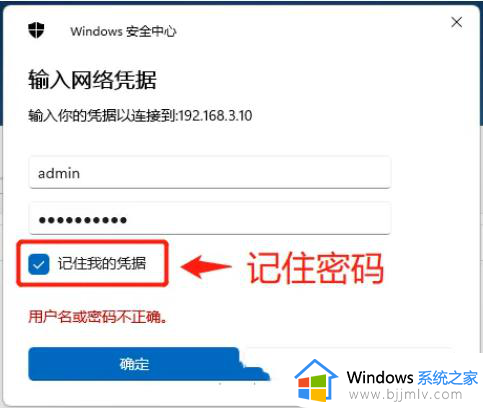
3、进入新界面后,右击选中某个共享文件夹,在给出的选项中选择"映射网络驱动器"。
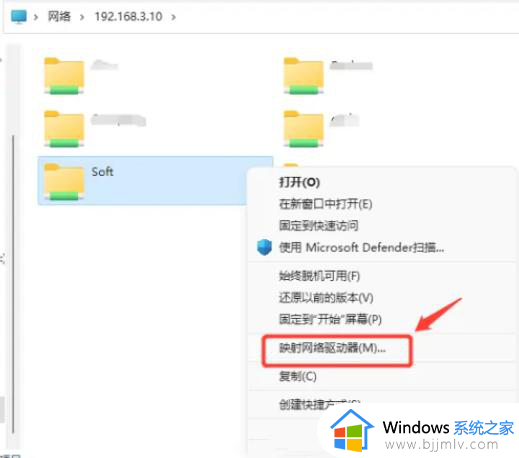
4、找到"驱动器"选项,点击下拉按钮选择盘符,点击完成保存即可。

5、最后我们打开文件资源管理器之后,就可以看见一个盘符为"Z:"的新驱动器即刚刚添加的映射网络驱动器。
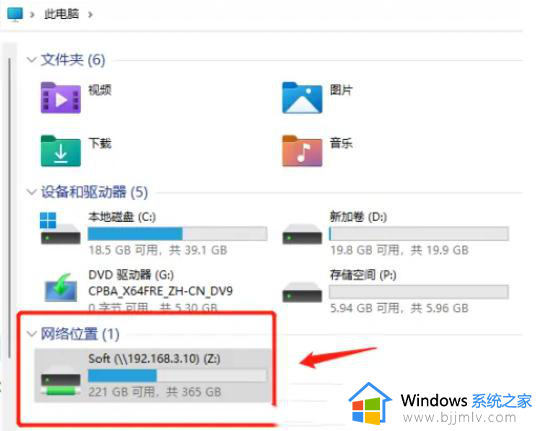
以上就是win11添加网络映射设置方法的全部内容,还有不清楚的用户就可以参考一下小编的步骤进行操作,希望能够对大家有所帮助。